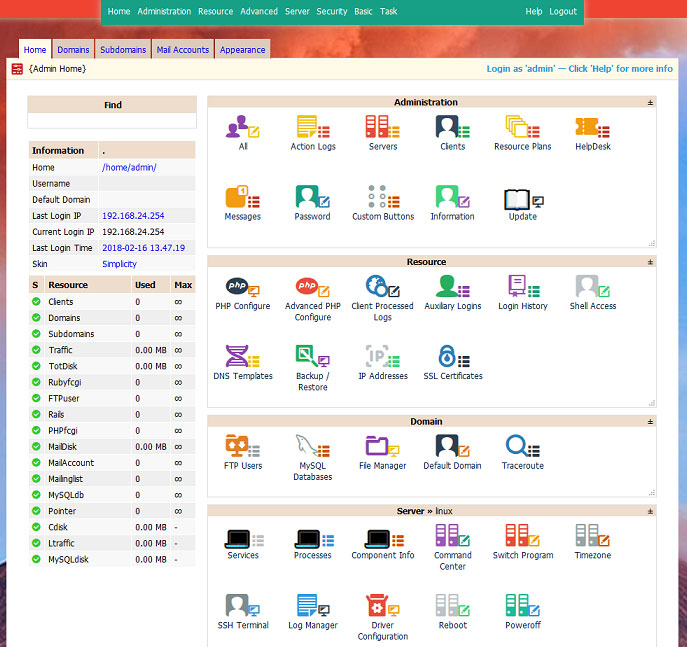oVirt — система управления виртуализацией.
На тесте выполню установку oVirt в CentOS 7.
Первым делом добавим официальный репозиторий:
yum install http://resources.ovirt.org/pub/yum-repo/ovirt-release42.rpm
Обновим пакеты:
yum update
Желательно перезагрузить систему если обновлялось ядро:
reboot
Установим oVirt Engine и все зависимости:
yum install ovirt-engine
На этом установка oVirt Engine завершена и можно перейти к настройке, следуя инструкциям на экране:
engine-setup
К конце настройки будет отображена информация о доступе и панель oVirt можно будет открыть в браузере https://example.com/ovirt-engine.